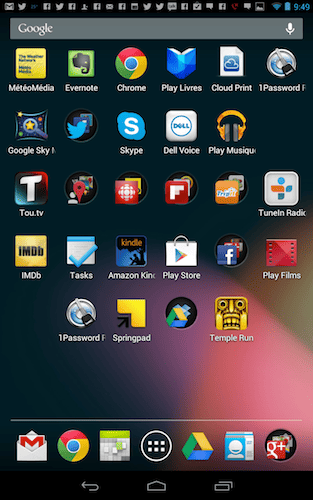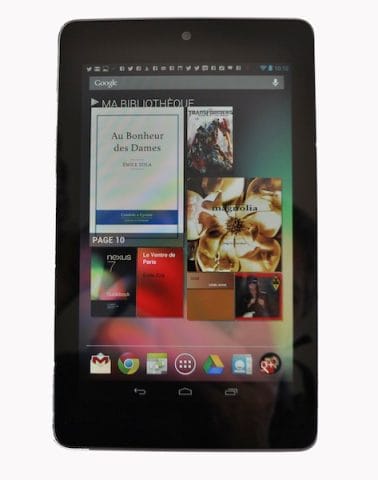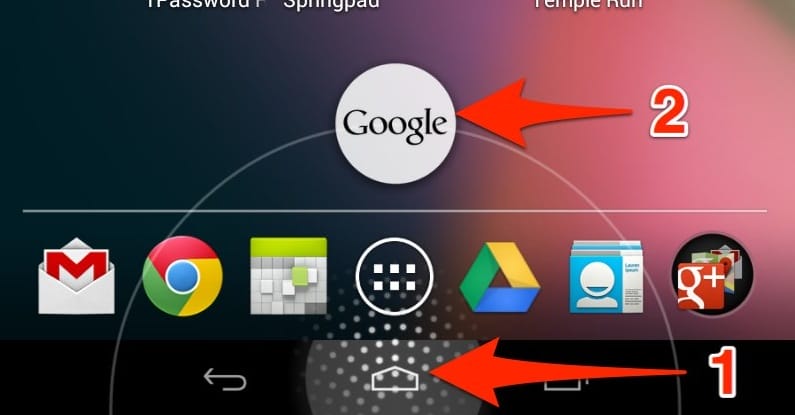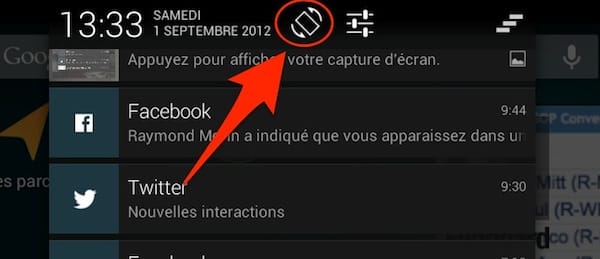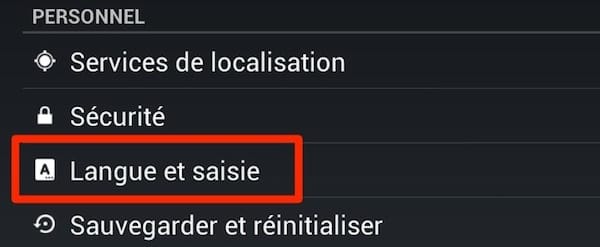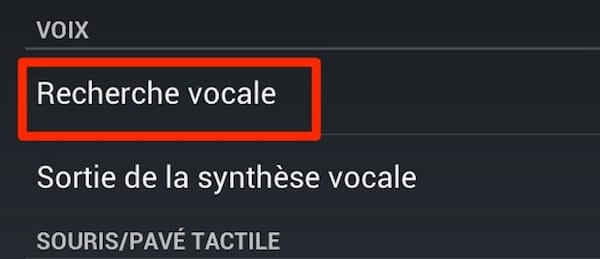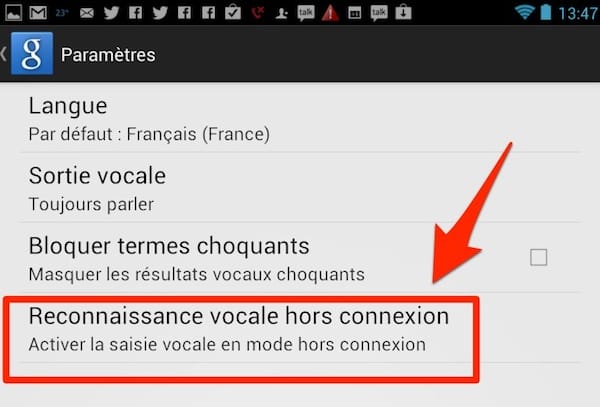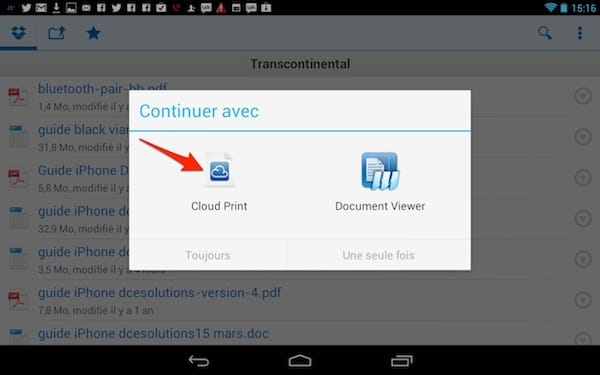Vous venez d’acquérir une Nexus 7 et il s’agit de votre première tablette? Vous trouverez ici quelques astuces qui vous permettront d’accélérer la prise en main de votre nouvel appareil. Les astuces qui sont décrites dans ce billet sont liées à Android 4.1. Donc, elles devraient fonctionner sur toutes les tablettes et smartphones utilisant ce système d’exploitation.
Comment accéder à Google Now rapidement
Il existe deux astuces qui vous permettent de rapidement accéder à Google Now. La première astuce consiste à glisser un ou plusieurs doigts du bas de l’écran vers le haut de l’écran.
L’autre raccourci qui vous permettra d’accéder rapidement à Google Now consiste à maintenir la pression sur le bouton d’accueil. Un cercle dans lequel apparaît le nom Google s’affichera à l’écran. Cliquez sur ce cercle.
Utilisez votre Nexus 7 en mode paysage
Par défaut, la Nexus 7 ne peut pas être utilisée en mode paysage. Pour utiliser votre appareil en mode paysage, vous devez déverrouiller l’écran. Faites apparaître la fenêtre des notifications. Dans la partie supérieure de l’écran, vous remarquerez une icône représentée par un cadenas.
Appuyez sur cette icône; elle devrait dorénavant afficher un écran plutôt qu’un cadenas. Voilà, vous êtes dorénavant en mesure d’utiliser votre appareil en mode paysage. Notez que l’écran d’accueil est uniquement accessible en mode portrait.
Comment prendre une saisie d’écran de votre Nexus 7?
Savez-vous qu’il est possible de créer des saisies d’écran de votre Nexus 7? Depuis n’importe quelle application, vous pouvez prendre une saisie d’écran en appuyant simultanément pendant quelques secondes le bouton marche / arrêt et le bouton de volume inférieur.
Activez la reconnaissance vocale hors connexion
Contrairement à d’autres appareils comme le iPhone ou l’iPad, la reconnaissance vocale sur la Nexus 7 peut fonctionner même lorsque vous n’êtes pas connecté sur Internet. Voici comment activer la recherche et la dictée vocale en mode hors connexion:
1- Accédez à la fenêtre de notifications.
2- Sélectionnez Paramètres.
3- Dans les Paramètres, vous trouverez un menu qui se nomme Langue de saisie.
4- Une nouvelle fenêtre apparaît, sélectionnez Recherche vocale.
5- Ensuite, cliquez sur le menu qui se nomme Reconnaissance vocale hors connexion.
6- Par défaut, English devrait déjà être installé. Cliquez sur le bouton Tout pour afficher l’ensemble des langues disponibles en mode hors connexion.
7- Finalement, dans la liste, sélectionnez Français (France).
Voilà c’est fait, vous pourrez utiliser la reconnaissance vocale même si vous n’avez pas accès à une connexion Internet.
Imprimez un document depuis votre Nexus 7
Il est possible d’imprimer des documents et photos depuis votre tablette Android. Il suffit d’installer une application gratuite qui se nomme Cloud Print et de lier Google Cloud Print à votre compte Google.
Lorsque vous ouvrirez un document de type office, ou PDF, la Nexus 7 affichera un menu qui vous demandera de Continuer avec. Sélectionnez Cloud Print. Dans certaines applications comme la Galerie de photos, vous devrez sélectionner menu Partager. Cloud Print devrait y apparaître. Le document sera aussitôt imprimé sur l’imprimante associé à votre compte Google Cloud Print.
Je vous suggère aussi la lecture du billet « Android :6 astuces pour votre nouvel appareil« . De plus si vous recherchez des applications de productivité pour votre Nexus, cosultez le billet « Nexus 7 : 15 applications de productivité pour votre tablette« .
De votre côté, quelles sont vos astuces favorites sur la Tablette Nexus 7?
Benoit Descary